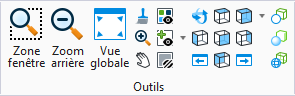Permet de définir les limites d'une zone rectangulaire du modèle actif à afficher dans une vue.
Permet de définir les limites d'une zone rectangulaire du modèle actif à afficher dans une vue.
Vous pouvez accéder à cet outil comme suit :
- Ruban :
- Ruban :
- Ruban :
- Ruban :
- Barre d'outils de gestion de vues
- Boîte à outils : Gestion de vues
| Paramètres | Description |
|---|
| Appliquer à Fenêtre |
Lorsque cette option est activée, définit la fenêtre de vue de destination. La fenêtre de vue sélectionnée s'ouvre, si nécessaire.
- Si l'icône Zone fenêtre est sélectionnée dans une barre d'outils de gestion de vues, la spécification Appliquer à Fenêtre est automatiquement activée et attribuée à cette vue.
- Si l'icône Zone fenêtre est sélectionnée dans la boîte à outils Gestion de vues, la spécification Appliquer à Fenêtre est mise à jour dynamiquement lorsque vous déplacez le pointeur. La mise à jour continue jusqu'à ce que vous ayez choisi une vue de destination, soit en activant la spécification Appliquer à Fenêtre, soit en entrant le premier point de données.
|
| Déplacer caméra |
Si cette option est activée, la caméra entière (point de vue et cible compris) se déplace lorsque vous effectuez un zoom avant sur la vue. Si cette option est désactivée, seul le point de cible de la caméra se déplace et le point de vue demeure fixe. |
Entrée au clavier:
WINDOW AREA EXTENDED
Entrée au clavier:
WINDOW CENTER
Entrée au clavier:
WINDOW ORIGIN (WO=)
<
$ | <view_coordinates>
>
Entrée au clavier:
WINDOW VOLUME
 Permet de définir les limites d'une zone rectangulaire du modèle actif à afficher dans une vue.
Permet de définir les limites d'une zone rectangulaire du modèle actif à afficher dans une vue.